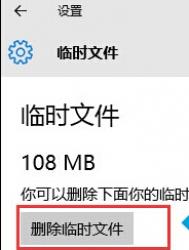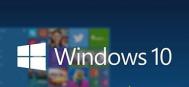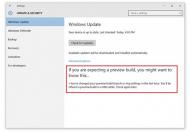Win10怎么删除系统临时文件?
1、单击开始菜单,点击设置。
2、打开设置后,依次打开系统储存。
3、选择你要清理的磁盘,一般我们选择系统分区C盘。
4、选择后,系统人列出储存使用情况,我们选点击下方的临时文件。
5、然后点击删除临时文件按钮就可以了。

Win10系统没有睡眠功能怎么办?


解决方法:
1、首先在Cortana搜索框中搜索组策略,回车即可打开组策略编辑器;
2、展开计算机配置管理模板系统电源管理睡眠设置,在右侧找到睡眠时允许待机(S1-S3)(接通电源)以及睡眠时允许待机(S1-S3)(使用电池)。

3、双击,将这两个选项均设置为未配置即可。

4、设置好后就可以在设置中看www.Tulaoshi.com到睡眠功能了。

怎么在Win10锁屏登录界面找回关机键?

问题的根源在于不同用户的Win10组策略设置有所差异。提到组策略,比较熟悉Win10的用户应该知道这是Win1Tulaoshi.Com0专业版以上才有的功能。因此如果你是Win10家庭版用户,那么很抱歉暂时没有其他解决办法,等今后找到这个项目的注册表键值后再给出具体办法。
对于Win10专业版用户,可以采用以下方法添加或删除登录界面电源按钮:
1、在Cortana搜索栏输入组策略后,点击第一个最佳匹配结果(或在运行中输入gpedit.msc后回车)。

2、在左侧目录找到计算机配置→Windows设置→安全设置→本地策略→安全选项,然后在右侧项目中找到关机:允许系统在未登录的情况下关闭。

3、双击打开该项目,然后选择已启用就可以在登录界面右下角看到电源键图标,选择已禁用就会取消该图标显示。

4、选好后点击确定,然后进行锁屏操作(可按键盘Win+L),就可以看到修改后的结果,如下图(以选择已启用为例)。
(本文来源于图老师网站,更多请访问https://m.tulaoshi.com/windowsshi/)
通过上面几个步骤的操作,我们就能在在Win10锁屏登录界面找回消失的关机键了。
Win10打开照片应用提示“无效的注册表值”的解Tulaoshi.Com决方法
1、点开开始菜单,接着点击所有程序,找到并点开PowerShell,右键单击,选择以管理员运行。
(本文来源于图老师网站,更多请访问https://m.tulaoshi.com/windowsshi/)
2、在管理员:Windows PowerShell窗口,输入Get-AppxPackage *photo* | Remove-AppxPackage后回车。

3、卸载成功后(再次打开图片,就可以使用照片查看器打开图片了),去应用商店中去下载安装照片,按照提示重新安装就可以了。

Win10系统“睡眠”选项不见了怎么办?
有些Win10用户在点击开始菜单中的电源按钮后,惊讶地发现弹出的菜单中睡眠选项不见了。如图:

然后进入到设置 - 系统 - 电源和睡眠设置界面,发现睡眠设置项也不见了。如图:

遇到这种情况,我们可以通过修改组策略设置找回消失的睡眠选项。
方法如下:
1、Win + R 快捷键调出运行对话框,输入gpedit.msc,确定。
2、打开注册表编辑器,在左侧列表中定位至计算机配置 管理模板 系统 电源管理 睡眠设置,然后在右侧窗口中找到睡眠时允许待机(S1-S3)(接通电源)和睡眠时允许待机(S1-S3)(使用电池)配置项。如图:

3、依次双击这两项,在打开的窗口中设置为未配置,确定,关闭窗口。
4、然后再点击开始中的电源按钮,会发现睡眠选项已经回来了。如图:

5、再进入设置 - 系统 - 电源和睡眠设置界面,会发现睡眠设置项也回来了。